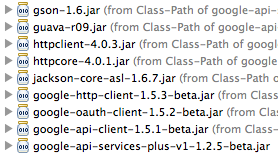#PrismBreak – Windows nach Linux
Hier hatte ich ja angekündigt, was ich alles ändern möchte. Mittlerweile sind einige Wochen vergangen, den aktuellen Stand habe ich auf dem Webmontag Frankfurt bereits präsentiert. Jetzt heisst es weitere Informationen zu liefern. Den Anfang macht mein Umstieg von Windows 8 auf Linux.
Ubuntu vs. Linux Mint
Wenn es um den Einsatz von Linux geht, wird meistens Ubuntu als Distribution der Wahl empfohlen. Leider wurde in die Ubuntu-Suche Amazon-Suchergebnisse mit eingebunden. Man kann diese Funktion zwar deaktivieren, das ganze hinterlässt allerdings einen gewissen Nachgeschmack. Daher hatte ich mich nach einer Alternative umgeschaut. Ich entschied mich schliesslich dafür, Linux Mint auszuprobieren. Linux Mint wird als sehr anwenderfreundlich empfohlen, ähnlich Ubuntu. Zum Zeitpunkt meiner #PrismBreak Aktion war Linux Mint 15 (Olivia) aktuell und wurde von mir eingesetzt.
Asus Zenbook
Begonnen habe ich mit meinem Asus Zenbook UX51VZ. Das hat sich auch gleich als knifflig herausgestellt. Es war mit Win 8 installiert, das BIOS ist ein modernes UEFI. Besonderheit bei diesen Notebook ist, dass es zwei SSD eingebaut hat, welche als RAID konfiguriert sind. Und diese RAID-Konfiguration war zu Beginn ein Problem.
Recht früh bei der Installation wird man nach der Partitionierung der Festplatte gefragt. Mit aktivierter RAID-Einstellung im UEFI bekam ich ziemlich viele einzelne Partitionen zur Auswahl angeboten. Manche Partition kleiner, andere wieder etwas grösser. Irgendwie nichts brauchbares dabei.
Um es kurz zu machen, ich habe mir eine Live CD von Gparted auf einen USB-Stick installiert und damit nach mehreren Versuchen die Partitionen löschen können.
Anschliessend konnte die Installation von Linux Mint „fast“ normal durchgeführt werden. Ich habe die beiden SSDs getrennt nach root (/) und home (/home). Nach der Installation wurde ein Neustart durchgeführt, Linux wurde aber nicht gestartet, da es Probleme mit der Grub-Konfiguration gab. Zum Glück gibt es dafür aber ein Tool, welches sich erfolgreich darum gekümmert hat: Boot-Repair. Wenn ich mich richtig erinnere, habe ich dazu Linux Mint vom USB-Stick als Live-System gestartet, Boot-Repair nachinstalliert und dann gestartet. Die Funktion „Recommended repair“ hatte ausgereicht. Anschliessend konnte Linux Mint sauber starten.
Nach einigen Tagen stellte sich heraus, das es noch ein Problem mit der Installation gab. Das System „fror“ immer wieder kurz ein, es wollte keinerlei Eingaben von der Tastatur entgegen nehmen und Anwendungen reagierten nicht mehr auf Mausklicks. Nach ein paar Sekunden war alles wieder ok, nur um nach kurzer Zeit wieder einzufrieren. Linux Mint wird mit zwei unterschiedlichen Fenstermanagern angeboten, Cinnamon und MATE. Ich hatte zuerst Cinnamon ausprobiert gehabt. Nachdem ich im Netz keine ähnlichen Berichte und entsprechend auch keine Lösungen finden konnte, entschied ich mich die MATE-Variante auszuprobieren. Damit traten dann keine Probleme mehr auf.
Was hier kurz beschrieben ist, hat einige Abende/Nächte Zeit gekostet. Hier hat sich noch jemand die Mühe gemacht, seine Probleme und Lösungen zu einzelnen Punkten mit der Linux-Installation auf dem Zenbook zu dokumentieren.
Womit wir zum kompletten Gegenteil kommen:
Dell XPS 17
Das Dell XPS 17 ist mein Arbeitstier und entsprechend ausgestattet, hat aber keine so ausgefallene Konfiguration wie das Zenbook mit seinen in RAID geschalteten SSDs. In dem Dell befindet sich eine SSD für das Betriebssystem und eine normale Festplatte für Daten. Ausserdem besitzt es kein UEFI sondern noch ein BIOS. Die Installation von Linux Mint per USB Stick funktionierte hier dann auch absolut ohne Probleme. Partitioniert habe ich es analog dem Zenbook, root (/) liegt auf der SSD, home (/home) auf der Festplatte.
Software
Die Installationen von zusätzlicher Software auf beiden Geräten ist identisch. Aktuell benötige ich folgende Programme auf beiden Rechnern:
- Firefox
bereits installiert nach Installation von Linux Mint. - Libre Office
bereits installiert nach Installation von Linux Mint. - Eclipse
von eclipse.org geladen, findet es sich jetzt unter /opt. - Sublime Text 2
von www.sublimetext.com geladen, findet sich ebenfalls unter /opt. - Pidgin
Per Paketmanager installiert, zusätzlich noch das OTR-Plugin. - Spotify
ich war bisher Spotify Kunde. Leider bieten sie keinen Linux-Client an. Spotify hat eine Linux Preview, welche man bereits nutzen kann. Die Installation liegt ebenfalls unter /opt. - 1Password
Ein kommerzieller Passwortmanager. Eine Windowssoftware, welche es nicht für Linux gibt. Danke Wine funktioniert die Anwendung aber auch unter Linux. Allerdings gibt es unter Linux keine Integration mit den Browsern.
Was fehlt?
Sicherlich viele Kleinigkeiten. Das Powermanagement der Rechner kann bestimmt noch optimiert werden.
Beide Rechner sind mit beleuchteten Tastaturen ausgestatet. Soweit ich das bisher erkennen kann, funktioniert ein automatisches ein- und ausschalten der Tastaturbeleuchtung nicht, man kann es nur manuell steuern.
Ich habe noch nicht meinen Musikplayer gefunden, mit dem ich voll und ganz zufrieden bin. Aktuell teste ich Rhythmbox und Banshee.
Eine Sache die mir positiv aufgefallen ist: Drucker, Scanner und meine ganzen Android-Devices wurden ohne grossen Aufwand erkannt. Beide Drucker sind Netzwerkdrucker und wurden nach einem Suchlauf im internen Netz erkannt. Beim Tintenstrahldrucker musste ich noch einen passenden Treiber beim Hersteller herunterladen. Aber danach funktionierte dieser auch.
Fazit bisher: ich vermisse nichts. An spezieller Windows-Software hatte ich nur MS Office 2010 im Einsatz. Und 1Password.